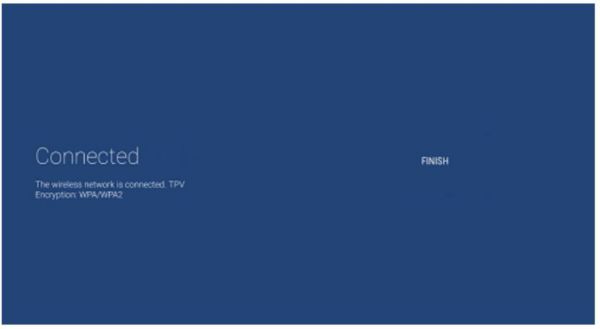Situatie
Een connectie met internet is nodig om toegang te hebben tot de Smart functionaliteit van de TV.
Hoe de TV met internet te verbinden?
Checklist
Zorg er voor dat:
• De router van het draadloze netwerk minimaal 2 minuten aan staat
• De software van de TV up to date is. Vergelijk de versie in het TV menu:
[Instellingen] > [Alle instellingen] > [Software updaten] > [Huidige software informatie] met de beschikbare versie op de Philips support website.
Antwoord
Een bekabelde verbinding met het thuisnetwerk is aan te raden, omdat dit sterker en stabieler is dan een draadloze verbinding
Verbind de TV met een netwerk
1:
Om de TV met een netwerk te verbinden, volg deze stappen:
• Druk op de “Instellingen” knop op de afstandsbediening van de TV en selecteer: [Alle instellingen] > [Draadloos en netwerken]
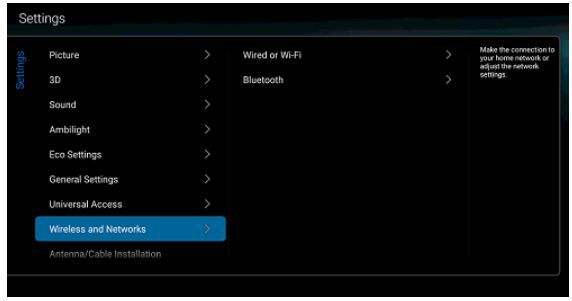
2:
• Selecteer: [Bekabeld of Wi-Fi] > [Verbinden met netwerk]
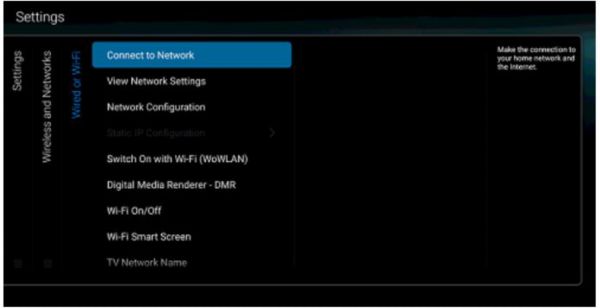
3:
• Selecteer het type verbinding.
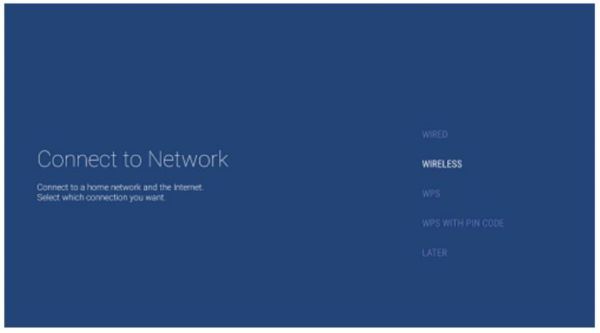
WPS (aangeraden)
Als de router beschikt over WPS, wordt er een directe verbinding gemaakt zonder te scannen.
1-2:
• Selecteer: [WPS]
• Ga naar de router, druk op de WPS knop en ga terug naar de TV binnen 2 minuten.
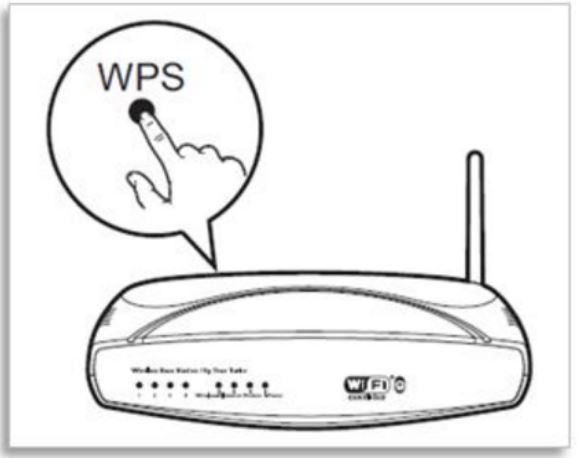
3:
Selecteer [Verbinden] op de TV
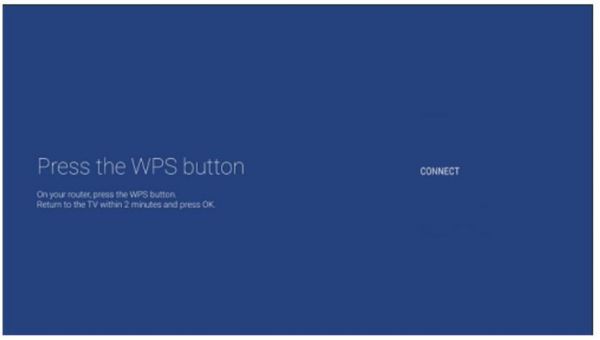
Draadloos
De TV zal scannen naar alle beschikbare draadloze netwerken.
1:
• Selecteer het thuisnetwerk
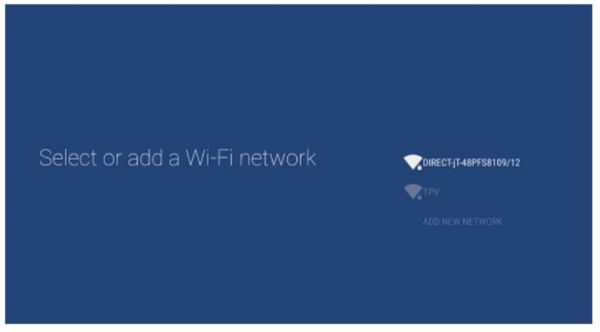
Opmerking:
als het draadloze netwerk niet verschijnt in de lijst, selecteer [Nieuw netwerk toevoegen] en geef de naam het het draadloze netwerk op.
2:
Geef de versleutelde code van het draadloze netwerk in. Het standaard wachtwoord kan gevonden worden op de router of in de documenten van de router,
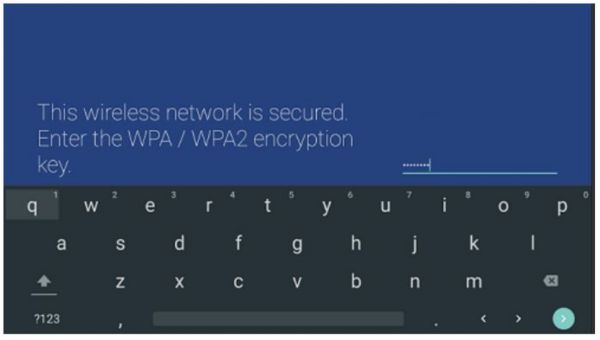
Opmerking:
Als een afstandsbediening met QWERTY toetsenbord op de achterkant wordt gebruikt, wordt het aangeraden om maar een soort input te gebruiken (of het QWERTY toetsenbord op de achterkant van de afstandsbediening of het toetsenbord op het beeld).
Als beide worden gebruikt, kan er vertraging optreden wanneer er gewisseld wordt van input.
Bekabeld
De TV start met zoeken voor een netwerkverbinding.
Een bericht wordt getoond wanneer de verbinding succesvol is.